Para acceder al evento, los asistentes deberán indicar su usuario y código personal o clave. Te explicamos cómo gestionarlo en unos pasos muy sencillos.
Primero de todo, debes saber que nuestro Event Management Software genera códigos de acceso 🗝️ alfanuméricos de forma aleatoria a los asistentes registrados. Estos asistentes registrados aparecerán en la Lista de Asistentes por 3 vías:
- Al completar el formulario de registro 👉 ¿Cómo crear un formulario de registro?
- Al registrar manualmente un asistente 👉 ¿Cómo registrar manualmente un usuario?
- Al importar asistentes registrados 👉 ¿Cómo importar asistentes de forma masiva?
Para cualquiera de estas 3 instancias puedes crear un email automático con las credenciales de acceso y vincularlo al momento de envío correspondiente para que sea enviado de forma automática a los asistentes. Otra opción es crear una campaña con las credenciales y enviarla a los asistentes registrados más adelante.
¿Qué información debe contener el email de credenciales?
El email que configures para enviar las credenciales de acceso al evento deberá incluir 4 datos fundamentales: usuario, código, enlace del evento y enlace para modificar el código.
- Usuario del asistente: { {user_email} } (Sin espacio entre corchetes)
- Código personal de acceso 🗝️: { {user_pass} } (Sin espacio entre corchetes)
- Enlace del evento: Puedes añadir un botón que dirija directamente al evento virtual web y/o los botones de descarga de la App, según sea tu evento.
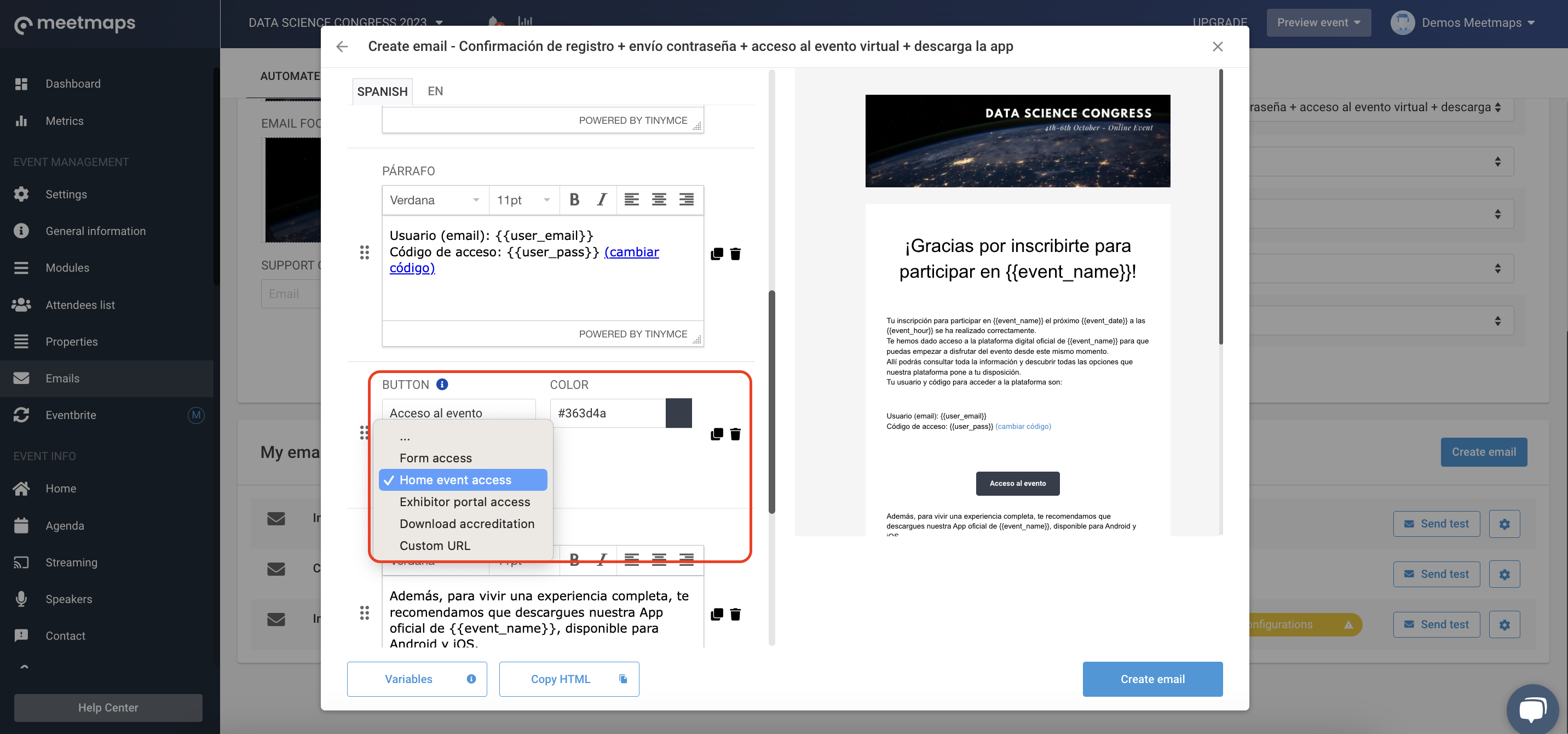
- Enlace para modificar el código: { {event_recovery} } (Sin espacio entre corchetes)
NOTA 📃: las credenciales de acceso aplican tanto para visualizar el evento desde la web 💻 como desde la app 📱.
Si incluyes las variables { {user_email} } , { {user_pass} } y { {event_recovery} } (Sin espacio entre corchetes), los asistentes recibirán esta información y únicamente deberán introducir estos datos al momento de acceder.
Vista de email de credenciales 🗝️ enviado:
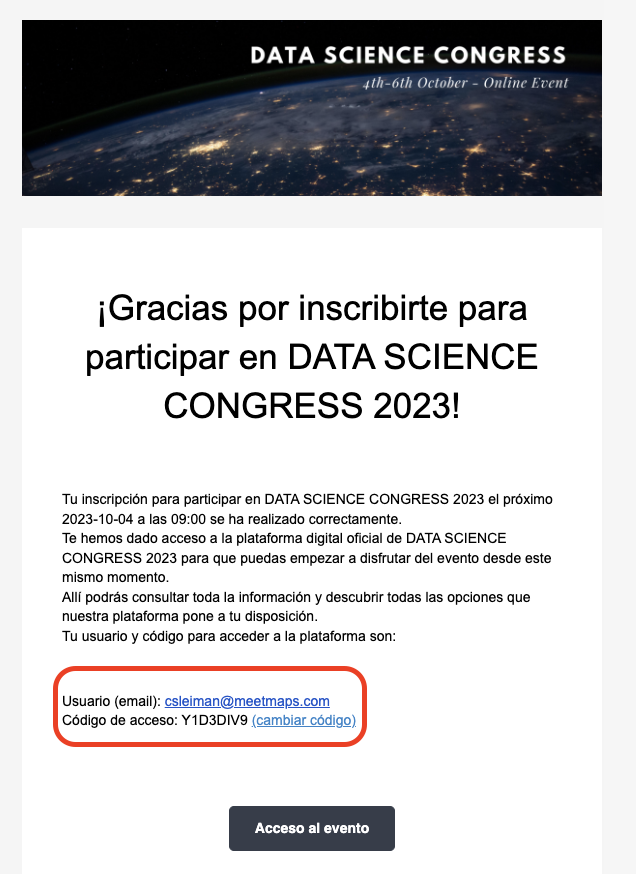
Una vez hayas enviado el email de credenciales de acceso, ya solo falta ¡que comience la función 🚀!
-1.png?height=120&name=BLAU__EMBLEMA%20PRINCIPAL%20SENSE%20ESLOGAN%20(1)-1.png)